Ripping av DVDer anbefales i dag. Det er fordi moderne teknologi, spesielt datamaskiner, ikke lenger støtter DVDer. Så hvis du fortsatt vil se favorittfilmene dine på DVD-en din, er den beste måten å rive dem av perfekt. Heldigvis vil dette innlegget gi alle instruksjonene for å rippe dine Windows 10-operativsystem-DVDer. Vi vil også introdusere diverse programvare du kan velge mellom. Med det kan du velge en passende ripper å stole på for å oppnå oppgaven din. Kom hit og lær den beste måten å rippe DVDer på Windows 10 uten videre.
Del 1. Den enkleste metoden for å rippe DVD i Windows 10
Det er tider når det er utfordrende å rippe en DVD, spesielt hvis du ikke aner hvordan du skal starte og hvilken programvare du skal bruke. Hvis du vil ha den enkleste måten å rippe DVD-er på, bruk AVAide DVD Ripper. Med denne offline-ripperen kan du rippe DVD-ene dine ved hjelp av problemfrie metoder. Den gode nyheten er at du kan bruke alle funksjonene siden den tilbyr en enkel og forståelig layout, noe som gjør den perfekt for ikke-profesjonelle og dyktige brukere.
Videre kan du også lagre DVD-en din i forskjellige filformater. Du kan lagre filer som MP4, MKV, WMV, M4V, FLV, MOV, AVI, VOB og mer. Du kan også gjøre batchkonverteringsprosedyren hvis du vil. Med det kan du spare mer tid under prosessen. Dessuten sikrer programvaren at du kan få god kvalitet, slik at du kan velge ønsket kvalitet etter å ha valgt ønsket format. Du kan til og med sette inn forskjellige oppløsninger, for eksempel 480p, 720p, 1080p, opptil 4K. Derfor, hvis du leter etter en eksepsjonell DVD-ripper, er det ingen tvil om at AVAide DVD Ripper er den beste og kraftigste programvaren du kan få tilgang til på Windows 10. Så for å lære hvordan du ripper DVDer på Windows 10 gratis, sjekk trinnene nedenfor.
Trinn 1Last ned AVAide DVD Ripper på Windows. Etter det, start den for å starte DVD-rippingsprosessen.

PRØV DEN GRATIS For Windows 7 eller nyere
 Sikker nedlasting
Sikker nedlasting
PRØV DEN GRATIS For Mac OS X 10.13 eller nyere
 Sikker nedlasting
Sikker nedlastingMerk: Sørg for at DVD-en er koblet til/satt inn i datamaskinen før behandling.
Steg 2Etter det, gå til toppgrensesnittet og klikk på Ripper meny. Klikk deretter på Last inn DVD alternativet for å begynne å legge til DVD-en i grensesnittet.

Trinn 3Hvis DVD-filen allerede er på grensesnittet, klikker du på Utgående format alternativet nedenfor og begynn å velge ønsket format. Du kan også velge ønsket videokvalitet.
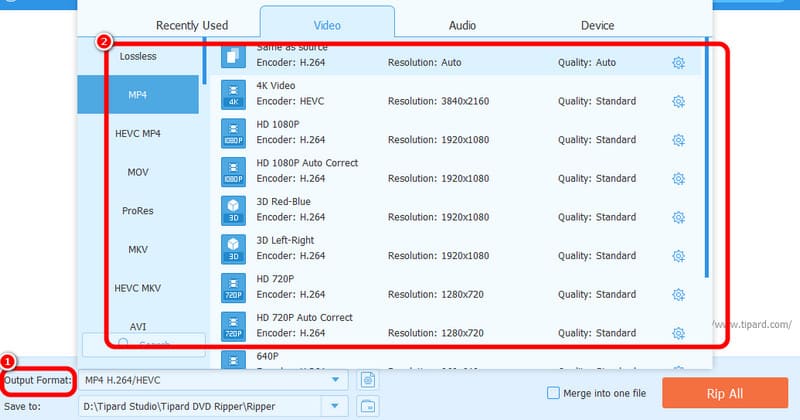
Trinn 4For den siste prosedyren, klikk på Ripp alle knappen nedenfor for å starte med DVD-rippingsprosessen. Når du er ferdig, har du allerede den digitale versjonen av DVD-en din, og du kan spille den av på mediespillerne.
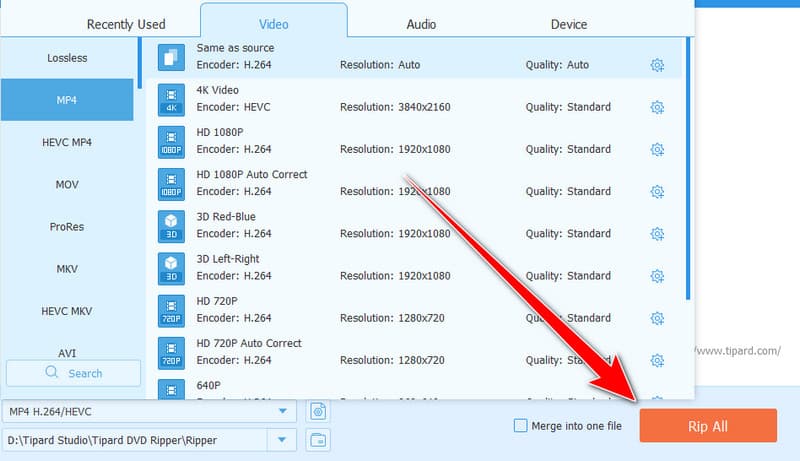
Del 2. Rip DVD på Windows 10 på FreeMake Video Converter
Når du ripper en DVD på Windows 10, kan du også bruke FreeMake Video Converter programvare. Med konverteringsfunksjonen kan du gjøre om DVDen din til forskjellige videoformater. Den inkluderer MP4, WMV, MKV og mer. Det vi liker her er at den har en enkel design. Så hvis du vil ha en jevn rippingsprosedyre, kan du bruke denne programvaren umiddelbart. Du kan også bruke noen grunnleggende redigeringsfunksjoner i programmet. Du kan trimme filen din basert på dine preferanser, noe som gjør det praktisk. Den eneste ulempen er at den har en langsom, tidkrevende konverteringsprosess. Men likevel, hvis du vil lære prosessen, bruk denne programvaren til å rippe DVDer på Windows 10.
Trinn 1Først og fremst, gå til hovednettstedet til FreeMake Video Converter og klikk nedlasting for å få tilgang til den på datamaskinen. Når du er ferdig, start installasjonsprosessen for å begynne å rippe DVD-en.
Steg 2Klikk på DVD alternativet ovenfor fra programmets grensesnitt for å begynne å legge til DVD-filen fra datamaskinen. Før du går gjennom denne prosessen, må DVD-en settes inn i enheten.
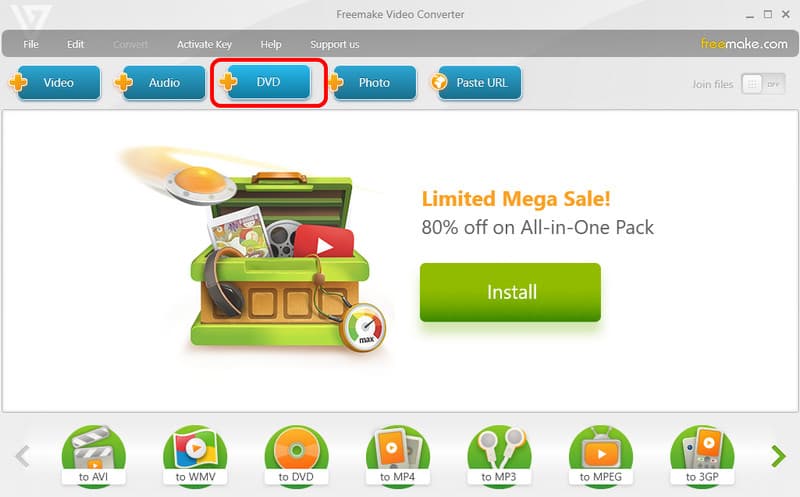
Trinn 3Etter at du har satt inn DVD-filen, se alternativet nedenfor og velg ønsket format. Du kan velge MKV, MP4, AVI og andre formater.
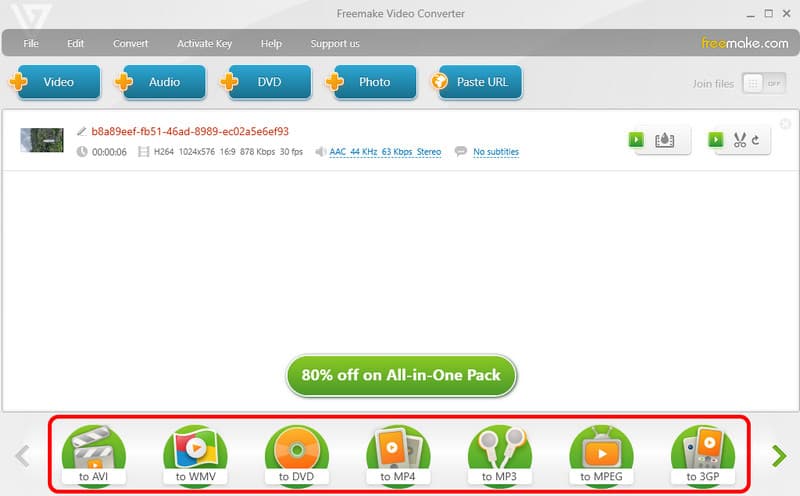
Trinn 4For neste prosess, klikk på Konvertere for å forvandle DVD-en til digital. Etter noen få øyeblikk kan du allerede ha videoen på datamaskinen.
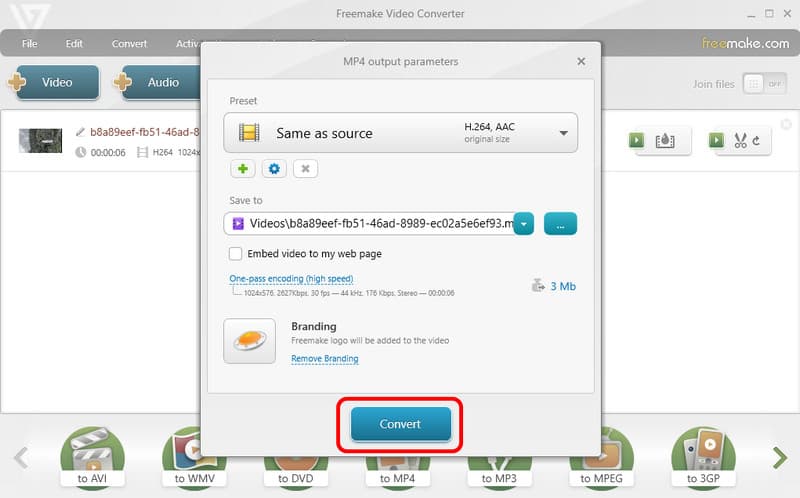
Del 3. Effektiv måte å rippe DVD på Windows ved hjelp av VLC
Vet du at du også kan rippe DVDer med VLC? Ja, du leste riktig. VLC Media Player er mer enn bare din daglige mediespiller. Du kan også nyte ulike funksjoner, inkludert effektiv ripping av DVD-er. Det som gjør det ideelt er at det er en åpen kildekode og gratis programvare du kan få tilgang til på Windows 10. Når det gjelder ripping av DVD-er, kan du perfekt bruke alle funksjonene du trenger, spesielt konverteringsfunksjonen. VLC lar deg konvertere DVDen din til forskjellige formater, inkludert MP4, TS og andre. Den eneste ulempen med å bruke dette programmet er at navigering er forvirrende. Noen funksjoner er vanskelige å finne og støtter bare noen få videoformater. Se metodene nedenfor og lær de effektive måtene å rippe en DVD på Windows 10 ved hjelp av VLC.
Trinn 1Last ned VLC Media Player på Windows. Etter det, kjør den for å starte prosessen. Før du fortsetter til neste prosedyre, sørg for at DVD-en er satt inn i enheten.
Steg 2Etter at du har åpnet grensesnittet, fortsett til Media og klikk på Åpne platen alternativet for å legge til DVD-en fra datamaskinen.
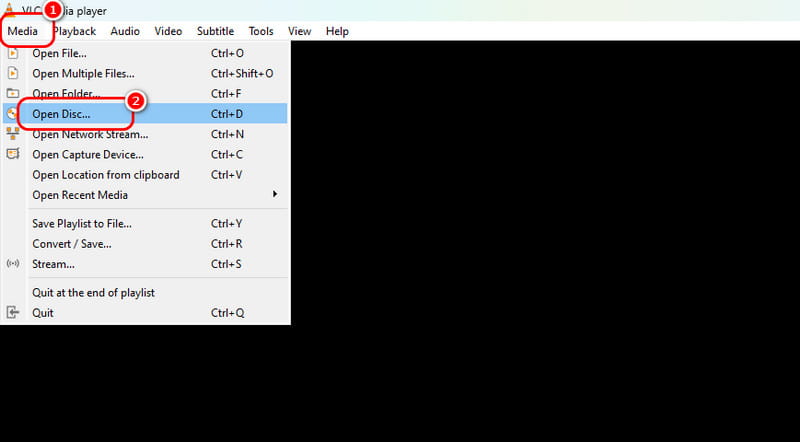
Trinn 3Etter å ha lagt til DVD-filen, klikk på rullegardinmenyen knappen nedenfor og velg Konvertere alternativ.
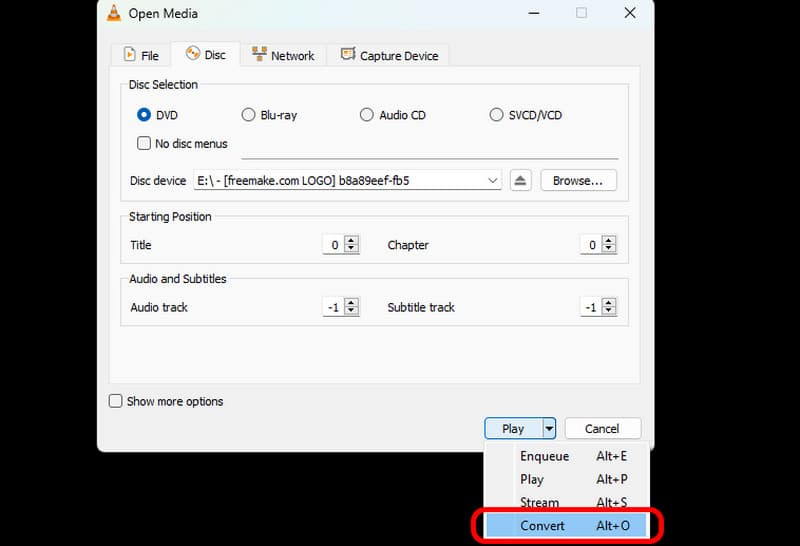
Trinn 4Fortsett til Profil og velg ønsket utdataformat. Klikk på Bla gjennom alternativet nedenfor for å velge ønsket destinasjonsfil.
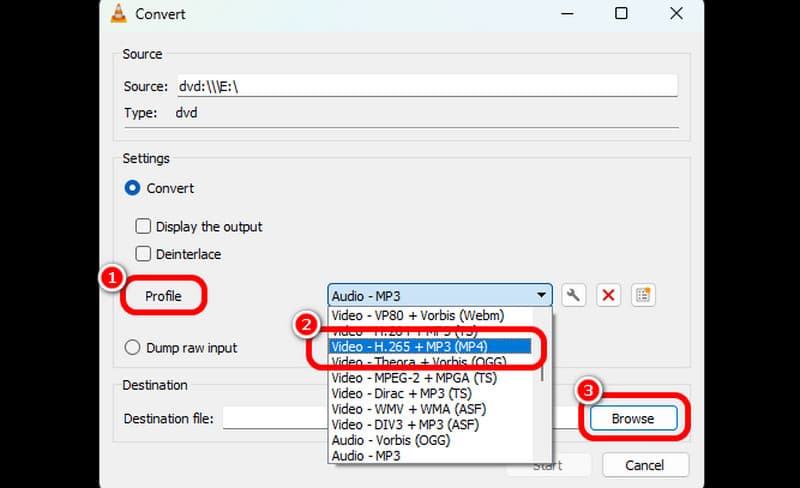
Trinn 5Slå den Start knappen nedenfor for å begynne å digitalisere DVD-en. Etter prosessen kan du allerede ha videoen på Windows 10.

Del 4. Hvordan rippe DVD på Windows ved hjelp av Windows Media Player
Vil du rippe DVD-en din med Windows Media Player? Den dårlige nyheten her er at programmet ikke kan rippe DVD-ene dine. Du kan ikke forvente å oppnå oppgaven din når du bruker programvaren. Du kan imidlertid spille av DVDer på Windows Media Player. Det kan til og med gi deg utmerket videokvalitet for en bedre seeropplevelse. Så, for å spille av DVD-er, åpne WMP på datamaskinen. Kontroller deretter at platen allerede er satt inn i datamaskinen. Fortsett til Bibliotek-delen; du vil se alle filene, inkludert DVD-en. Åpne filen for å begynne å se videoinnholdet.
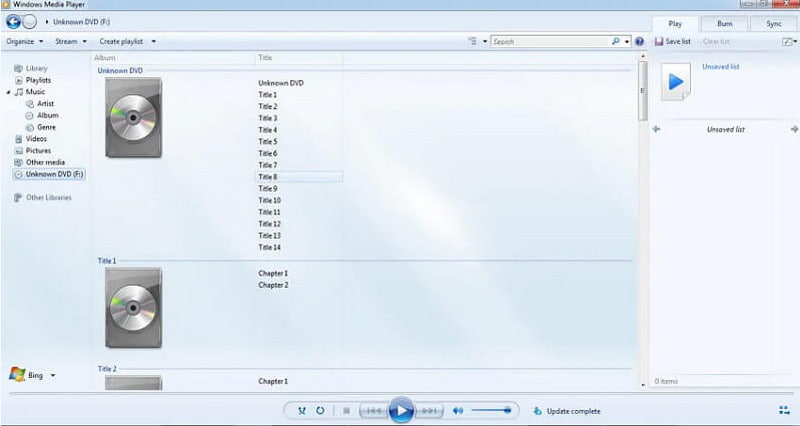
Å lære hvordan rippe en DVD på Windows 10, kan du bruke denne opplæringen som referanse. Den introduserer ulike programmer som tilbyr en effektiv metode for å rippe DVD-er med hell. Hvis du leter etter den beste og enkleste DVD-rippingmetoden, bruk AVAide DVD Ripper. Det kan hjelpe deg med å få et vellykket resultat med sin problemfrie rippingsprosedyre.
Beste verktøy for å rippe og konvertere DVD-plater/mappe/ISO-bildefiler til forskjellige formater.




